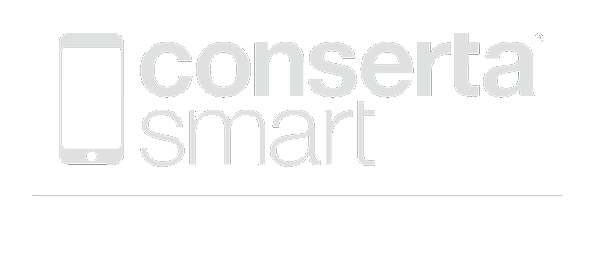Postado em: 23/05/2017 12:21:00 por Equipe ConsertaSmart
Não há dúvidas que no Brasil o aplicativo de mensagens mais popular é o WhatsApp. Por isso, saber como guardar o histórico de conversas e como recuperá-lo quando precisa é algo importante para muita gente.
Neste artigo, mostraremos algumas formas de você fazer um backup das conversas e grupos do WhatsApp, para caso troque de celular ou precise recuperar algo que apagou sem querer.
Aqui abordaremos os seguintes tópicos:
-Fazendo o backup das conversas
-Recuperando o backup
-Transferindo conversas do Android para o iOS (e vice-versa)
Fazendo o backup das conversas
Quando você faz o backup geral do sistema no iTunes ou iCloud, ele guarda os dados de todos os aplicativos, inclusive os do WhatsApp. Mas há também a possibilidade de fazer um backup só dele, internamente.
Ambos os tipos de backup (o do sistema ou o interno do app) gravam exatamente o mesmo conteúdo. Por isso, se você já faz o backup do sistema inteiro, não há necessidade de fazer separadamente o interno, pois seria ocupar o dobro do espaço para a mesma coisa. Este recurso é mais para quem precisa guardar um histórico atual e não pode, por alguma razão, fazer naquele momento o backup do sistema.
Confira os passos necessários:
Passo 1: Abra o WhatsApp e vá em Ajustes.
Passo 2: Toque no menu Conversas.
Passo 3: Toque em Backup de Conversas.
Passo 4: Nesta tela, você pode realizar um backup imediato e até programar backups automáticos periódicos, o que é aconselhável. Você pode escolher se quer que os vídeos em anexo sejam guardados também no backup ou não; caso o faça, lembre-se que ele ocupará muito mais espaço.
Estes backups são gravados no iCloud Drive e, por isso, a função precisa estar ativada no sistema. Se não tiver, você verá um aviso lhe comunicando isso:
Outra coisa para prestar atenção é o perigo destes backups automáticos gastarem sua rede de dados se você não estiver conectado a uma rede Wi-Fi. Por isso, o ideal é que você desligue o acesso aos dados para o iCloud Drive. Veja como fazer:
Até o iOS 10.2.1: Nos Ajustes do iPhone, vá em iCloud » iCloud Drive » Usar Dados de Celular » Desligar.
A partir do iOS 10.3: Nos Ajustes do iPhone, vá em Celular e, no final da tela, desligue a opção para o iCloud Drive.
Recuperando o backup
Toda vez que você instala novamente o aplicativo do WhatsApp, ele pergunta se você quer recuperar algum backup pré-registrado no iCloud.
Aliás, a única maneira de recuperar o backup de conversas é apagar e reinstalar o app. Se você, sem querer, tocou no botão Pular ali em cima, terá que refazer o processo tudo de novo.
Transferindo conversas do Android para o iOS (e vice-versa)
Uma das perguntas mais comuns de quem acabou de trocar de plataforma é: Como recuperar o backup do Android no iOS?
A resposta curta é: não tem como aproveitar o backup feito em uma plataforma diferente. Se você estava no Android e veio para o iOS (ou vice-versa), não conseguirá restaurar no aplicativo os mesmos grupos e histórico de conversas que tinha na plataforma anterior. O backup só funciona na mesma plataforma em que é feito, ou seja, se o fez no Android, só vale para outro dispositivo com Android; se fez no iOS, só poderá ser recuperado em outro iPhone.
O que dá para fazer é exportar e guardar as conversas em formato texto (.txt), para consulta futura. Ele não será incorporado pelo aplicativo do WhatsApp, mas pelo menos você poderá consultar no futuro, caso sinta necessidade.
Para fazer isso no iPhone, vá até a lista de conversas e deslize para a esquerda aquela que você deseja exportar. Um menu aparecerá, com a opção “Mais“.
Ao tocar no “Mais“, aparecerá a opção “Exportar Conversa“. Toque nela e escolha onde quer salvar: pode enviar por email, salvar no app Notas, no Dropbox, iCloud Drive, em em diversos lugares da sua escolha.
Para fazer isso no Android, vá na tela inicial do WhatsApp, toque em Configurações » Conversas » Histórico de conversas » Enviar histórico de conversa. Selecione a conversa que deseja enviar por e-mail e aí o seu histórico será anexado a uma mensagem de email como .txt para você enviar.
https://blogdoiphone.com/2017/03/backup-whatsapp-iphone/
Loja Apple | Loja Samsung | Loja Motorola | Loja Xiaomi | Loja Asus | Loja Lg
Acessórios:
Carregador Iphone |
Carregador Samsung |
Carregador Motorola |
Carregador Xiaomi |
Carregador Asus |
Carregador Lg |
Capinha Iphone |
Capinha Samsung |
Capinha Motorola |
Capinha Xiaomi |
Capinha Asus |
Capinha LG |
Cabo Iphone |
Cabo Samsung |
Cabo Motorola |
Cabo Xiaomi |
Cabo Asus |
Cabo LG |
Película Iphone |
Película Samsung |
Película Motorola |
Película Xiaomi |
Película Asus |
Película LG

© 2013-2024 Conserta Smart.
Usamos cookies para prover uma experiência melhor de navegação. Política de privacidade
Todos direitos reservados contra cópias ou reproduções parciais de contéudo.